מה אפשר לבצע עם Acrobat Reader?

שתפו ובדקו
שלחו קובצי PDF לכל אחד עם תכונת השיתוף – אין צורך להתחבר כדי להציג או להוסיף תגובה בקובץ ה-PDF.

מלאו טפסים והוסיפו חתימות
הקלידו את התגובות שלכם לשאלות בכל מכשיר. הוסיפו את החתימה שלכם והחזירו את הטופס – אין צורך במדפסת.
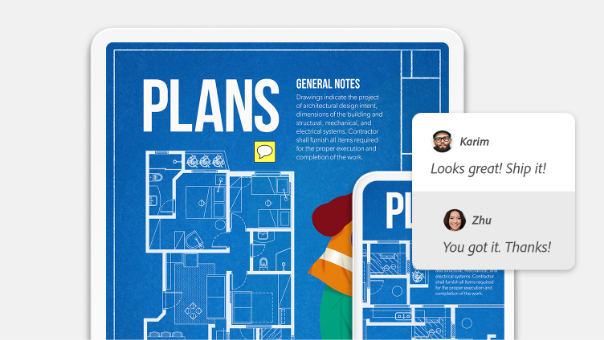
שתפו פעולה והוסיפו הערות
שלחו מסמכים למשתפי פעולה וקבלו במהירות משוב עם הערות, פתקים דביקים, דגשים, קווים חוצים ועוד.
הורידו את Acrobat Reader בחינם
הציגו, שתפו, חתמו, הוסיפו הערות ושתפו פעולה – הכול ביישום אחד.
שאלות? יש לנו תשובות
ניתן להוריד בקלות ובחינם את יישומי Adobe Acrobat Reader עבור מגוון מערכות הפעלה ומכשירים:
יישום למחשבים שולחניים: בקרו בדף ההורדה של Acrobat Reader כדי להוריד את Reader למחשב שולחני. בדף זה, תוכלו לבחור שפה, מערכת הפעלה ומהירות חיבור.
יישום למכשירים ניידים: להורדת יישום זה, בקרו ב‑Google Play או ב‑iTunes App Store. אפשר גם להוריד את הגרסה העדכנית ביותר של היישום למכשירים ניידים למכשירי Windows Phone.
בדומה לתוכנת Reader במחשב שולחני, יישום Acrobat Reader למכשירים ניידים מוצע בחינם וממשיך לספק את החוויה האמינה ביותר בתעשייה להצגת מסמכי PDF ולעבודה איתם במכשירים ניידים. וכעת, הודות לשירותי Adobe Document Cloud, תוכלו להסיר את הנעילה של תכונות פרימיום בתוך היישום כדי לבצע יותר פעולות עם קובצי PDF כאשר אתם רוכשים מינוי ל‑Adobe Acrobat PDF Pack או ל‑Adobe Acrobat Export PDF – וכן ל‑Adobe Acrobat Pro.
בקרו ב‑Google Play או ב‑iTunes App Store להוקדת גרסאות עבור Android ו‑iOS בהתאמה. אפשר גם להוריד את הגרסה העדכנית ביותר של היישום למכשירים ניידים למכשיר Windows Phone.
כן. הכלי Fill & Sign מזהה באופן אוטומטי אם קובץ ה- PDF כולל שדות טופס ניתנים למילוי או לא ומספק חוויה אינטואיטיבית של מילוי טפסים, המופעלת על-ידי Adobe Sensei, כדי לאפשר לכם לעבוד בקלות ובמהירות. עם טופס ניתן למילוי, קל להקליד את התשובות שלכם לשאלות או לבחור מתוך רשימות נפתחות, ולאחר מכן לשמור את הטופס שמולא. בעת עבודה עם קובצי PDF פשוטים שאינם ממוטבים עבור שדות טופס, תוכלו ללחוץ בכל מקום בקובץ ולהקליד תשובות על-גבי הטופס – או לקבל הצעות מאוסף המילוי האוטומטי האישי שלכם. בסיום, תוכלו לשמור את השינויים ולשלוח את הטופס שמולא לאנשים אחרים.
באמצעות יישום Adobe Acrobat Reader למכשירים ניידים, תוכלו לבצע את אותן פעולות גם במכשירי iOS או Android. כדי להוריד את יישום Adobe Acrobat Reader למכשירים ניידים, בקרו ב‑Google Play או ב‑iTunes App Store.
כן. הכלי Fill & Sign, המופעל על-ידי Adobe Acrobat Sign, מאפשר לכם לחתום על מסמכים ועל טפסים בקלות. פתחו קובץ PDF וחתמו עליו על-ידי הקלדה או ציור של החתימה, או באמצעות תמונה.
באמצעות יישום Adobe Acrobat Reader למכשירים ניידים, תוכלו לבצע את אותן פעולות גם במכשירי iOS או Android. כדי להוריד את יישום Adobe Acrobat Reader למכשירים ניידים, בקרו ב‑Google Play או ב‑iTunes App Store. ניתן למלא טפסים ולחתום עליהם גם באמצעות דפדפן אינטרנט.
כן. Acrobat Reader מספק מספר מוגבל של חתימות שניתן לבקש באמצעות הכלי Fill & Sign, מבלי לרכוש מינוי ל-Acrobat Pro, ל-Adobe Acrobat PDF Pack או ל-Adobe Acrobat Sign. אם תחרגו ממספר עסקאות החתימה המוצעות לכם בחינם, תוכלו להירשם כמנויים לאחד ממגוון הפתרונות של Document Cloud כדי לבקש חתימות נוספות.
לקוחות קיימים של Acrobat Sign יכולים להשתמש ביישום Acrobat Sign למכשירים ניידים כדי לבצע את אותה הפעולה ב-Android או ב-iOS. כדי להוריד את היישום בחינם, בקרו ב‑Google Play או ב‑iTunes App Store. ניתן לשלוח קבצים לצורך חתימה גם באמצעות דפדפן אינטרנט.
https://main--dc--adobecom.hlx.page/dc-shared/fragments/acrobat/get-acrobat-support